第一步:下载instsrv.exe(install service)和srvany.exe(service run any way)
下载地址:上微软件的网站下载放心些。
下载回来的是Windows Server 2003 Resource Kit Tools,win2k3的资源工具包(rktools.exe),安装rktools.exe提取里面的instsrv.exe和 srvany.exe,不怕软件中绑木马的可以到别的地方下载这两个文件。
第二步:安装
1、将instsrv.exe和srvany.exe放在e:/instsrv中。
2、需要了解vmware.exe的安装路径,
以本机为例:C:Program FilesVMwareVMware Workstationvmware.exe
要启动的虚拟机系统配置文件路径,我的是E:Win2K3纯系统Windows Server 2003 Enterprise Edition.vmx.
3、新建服务
假设服务名为vmwareautorun,使用instsrv VMwareAutorun e:/instsrv/srvany.exe 如下图
看到以下返回的成功信息
The service was successfuly added!
Make sure that you go into the Control Panel and use the Services applet to change the Account Name and Password that this newly installed service will use<br>for its Security Context.
4、注册服务
运行 regedit
在注册表中,定位到HKEY_LOCAL_MACHINE/SYSTEM/CurrentControlSet/Services/vm_autostart
新建项:"Parameters"
在"Parameters"项里面,新建字符串"Application",
字符串的值:"e:/VMware Workstation/vmware.exe" -x "J:/ftproot/upload/vmcactiez/Other Linux 2.6.x kernel.vmx"
注意要用双引号,不用会出错,因为文件名有空格。
(如果你想要开机加载两个虚拟机系统,只需要在其后再添加一个虚拟机配置文件路径即可) 如图
5、设置虚拟机启动状态
管理工具-服务,选择vmwareautorun的属性-登录,选中“本地系统帐户”,并勾选“允许服务与桌面交互”,这样,你的电脑开机后就会出现vmware的启动界面了(WIN2003以上的作業系統需要以管理員帳號密碼來啟動服務,也就是登陸身份改為管理員的。)
6、重启电脑试试
注意:重启电脑时vmware会自动运行,但第一次运行你要把每次都弹出“提示”等前面的的选框钩去掉,去掉之后按下power off按扭,重新启动电脑,vmware就会保存你的设置,这样免得vmware每次都弹出这些对话框而卡在哪里。没有按power off按扭重启电脑vmware是不会保存你的设置的!
7、删除服务
进入msdos方式
停止vwware的服务
net stop vmwareautorun
删除服务
e:/instsrv/instsrv.exe vmwareautorun remove
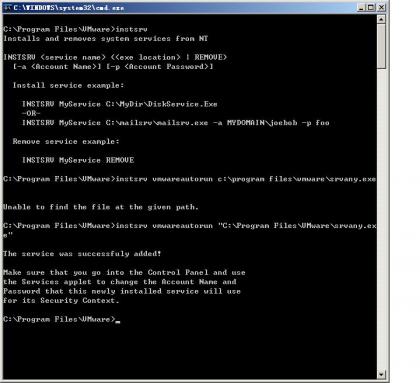
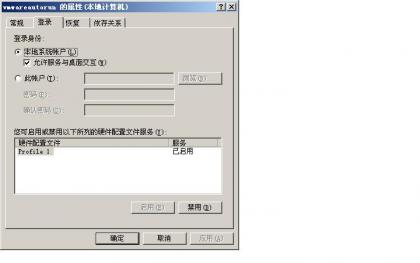
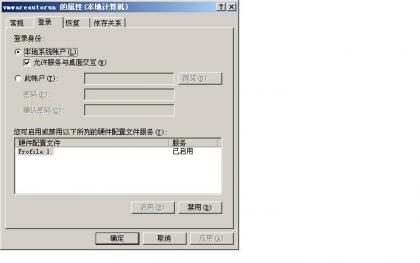

发表评论: